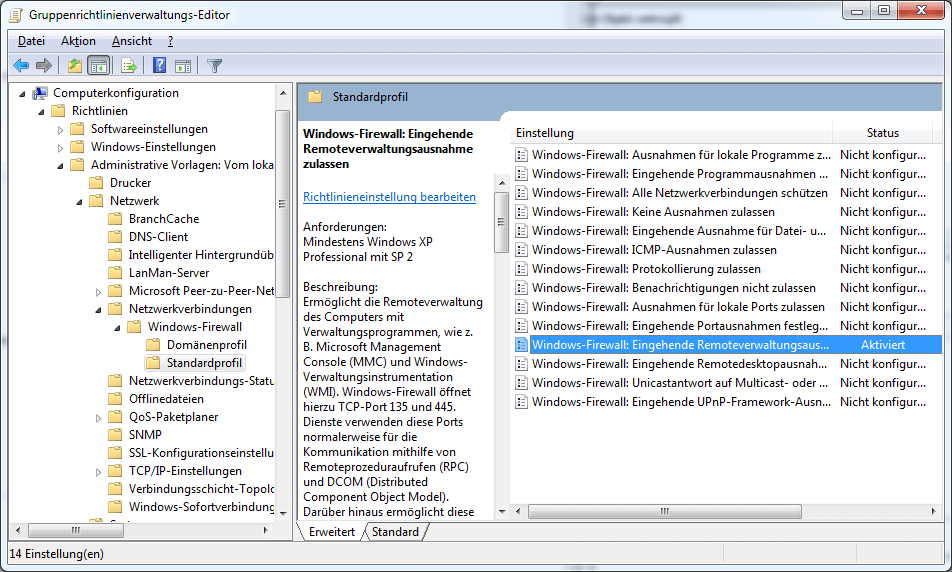Nach einer Windows-Grundinstallation ist das Gerät kaum zum Arbeiten zu gebrauchen, da als einziges Arbeitsmittel ein Browser mitgeliefert wird. Seit Windows 7 fehlen auch Programme zur E-Mail-Kommunikation. Windows muss erst erst einmal mit passender zusätzlicher Software ausgerüstet werden. Für viele Anwendungsfälle gibt es bereits kostenlose Varianten, die aus dem Netz heruntergeladen werden können.
[Mehr]Veröffentlichen in WordPress mit Windows Live Writer
Ich hielt es ja nicht für möglich, aber es scheint problemlos zu funktionieren. Mit dem im Windows-Live-Paket enthaltenen Windows Live Writer kann man auf einfache Weise neue Artikel für sein eigenes WordPress-Blog erstellen. Windows Live Writer versucht dabei, so viele Design-Elemente wie möglich herunterzuladen und dann den neuen Beitrag entsprechend darzustellen. Kategorien werden ebenfalls heruntergeladen und können dem Beitrag zugeordnet werden ebenso wie Stichwörter.
In den Standardeinstellungen ist die Veröffentlichung von Beiträgen über die von Windows Live Writer benutze Schnittstelle XML-RPC in WordPress nicht freigeschaltet. Unter Einstellungen –> Schreiben setzt man dazu einen Haken bei XML-RPC. Anschließend kann in Windows Live Writer ein neues Blog hinzugefügt werden und sofort mit dem Veröffentlichen begonnen werden.
[Mehr]Telekom Mediencenter in Explorer einbinden
Update vom 17.02.2015: Seit kurzem heißt das Mediencenter MagentaCLOUD. Es existiert jetzt auch eine Anleitung von der Telekom, wie die MagentaCLOUD mit WebDAV genutzt werden kann.
Mit dem Mediencenter bietete die Telekom einen für Kunden in den meisten Tarifen kostenlosen Onlinespeichersplatz von 25 GB an. Das Hoch- oder Herunterladen vom Mediencenters kann direkt über die Webseite oder über ein von der Telekom zur Verfügung gestelltes Programmpaket erfolgen. Ebenfalls ist ein Zugriff über das sogenannte WebDAV-Protokoll möglich. Dieses Protokoll ist in allen neueren Windows-Versionen bereits integriert. Zur Nutzung des Mediencenters ist also keine weitere Software notwendig.
[Mehr]Nützliche Programme – Persönliche Empfehlungen
Vor kurzem wurde wieder mal ein Rechner mit Windows 7 neu aufgesetzt. Aus dem Download-Ordner lässt sich nun ganz gut nachvollziehen, welche Programme als erstes installiert wurden. Die folgende Liste gibt ein paar Empfehlungen, welche Programme auf keinem Windows-Desktoprechner fehlen sollten.
[Mehr]Fehler bei Installation des Windows Internal Database Service Pack 4
Bei der Installation des Windows Internal Database Service Pack 4 für x64 Edition (KB2463332) kann auf einem Domaincontroller der Fehler 0x80070643 auftreten. Bei einem installierten WSUS mit der Windows Internal Database wird dieses Update ebenfalls von Windows Update zur Installation vorgeschlagen.
Zur Behebung hat der Knowledgebase-Artikel 919945 weitergeholfen: für die Installation müssen in der Registry gespeicherte SIDs mit den entsprechenden SIDs im Active Directory korrespondieren. Das tun sie aber nicht mehr, wenn der Computer nach der WSUS-Installation zu einem Domaincontroller heraufgestuft wurde.
[Mehr]Verwaltungszugriff auf WMI per Gruppenrichtlinie festlegen
Die Verwaltung bzw. Abfrage von Informationen per WMI in einer Arbeitsgruppe oder Domäne scheitert manchmal mit der Fehlermeldung: Ursache: Der RPC-Server ist nicht verfügbar. Ursache kann sein, dass die Firewall auf dem zu verwaltenden Computer den Zugriff auf notwendige Ports verhindert.
Per Gruppenrichtlinie kann festgelegt werden, dass die Ports für die Remoteverwaltung in der Firewall freigeschaltet werden. Man findet diese in der Gruppenrichtlinenverwaltung unter Computerkonfiguration -> Richtlinien -> Administrative Vorlagen -> Netzwerk -> Netzwerkverbindungen -> Windows-Firewall und dann entsprechend dem Umfeld entweder Domänen- oder Standardprofil. Dort ist die Richtlinie Windows-Firewall: Eingehende Remoteverwaltungsausnahme zulassen zu aktivieren und ein Netzwerk anzugeben, für welches der Zugriff freigeschaltet werden soll.
[Mehr]SMB2 unter Windows 7 deaktivieren und aktivieren
Verschiedene NAS-Systeme unterstützen kein SMB2, welches seit Windows Vista verwendet wird. Mit folgenden Befehlen kann man SMB2 abschalten, so dass nur noch SMB1 verwendet wird (auszuführen in einer Eingabeaufforderung, die als Administrator ausgeführt wird):
sc config lanmanworkstation depend= bowser/mrxsmb10/nsi
sc config mrxsmb20 start= disabled
Zu beachten ist die etwas ungewöhnliche Parameterangabe. Nach dem Gleichheitszeichen muss ein Leerzeichen folgen. “bowser” ist ebenfalls kein Schreibfehler.
Mit dem ersten Befehl wird festgelegt, dass der Arbeitsstationsdienst (lanmanworkstation) von den Diensten Bowser, MRxSmb10 und NSI abhängt. Mit dem zweiten Befehl wird der Dienst MRxSmb20 abgeschaltet. Anschließend ist ein Rechnerneustart erforderlich.
[Mehr]Windows Eventlog löschen
Nach stundenlanger Konfiguration von Windows-Diensten oder anderen Anwendungen ist es manchmal wünschenswert, die Eventlogs von Windows zu leeren und in einen sauberen Anfangszustand zu versetzen. Unter Windows 7, Windows 2008 R2 und Windows Vista steht dazu der Befehl wevtutil zur Verfügung. Um nun nicht per Hand jedes einzelne Eventlog aus der schier unüberschaubaren Anzahl der Eventlogs der genannten Betriebssystem eingeben zu müssen, wird ein komplettes Leeren aller Eventlogs mit folgendem Befehl erreicht:
[Mehr]Mounten von Windows-Shares als normaler User unter Ubuntu
In den Standardeinstellungen ist es normalen Benutzern nicht erlaubt, SMB-Shares unter Ubuntu einzuhängen. Eine Angabe von user in der /etc/fstab reicht nicht aus.
Die Programme mount.cifs und umount.cifs müssen als Erstes das SUID-Bit gesetzt bekommen.
chmod +s /usr/sbin/mount.cifs
chmod +s /usr/sbin/umount.cifs
Wie empfohlen werden dann die Anmeldedaten in einer extra Datei gespeichert, z.B. in /etc/cifs_credentials die folgenden Aufbau hat:
username=...
password=...
domain=...
Diese Datei sollte mit entsprechenden Rechten gegen Lesen durch jedermann gesichert werden. Nur die Benutzer, die nachher die Shares mounten sollen, müssen diese Datei lesen können. Es empfielt sich also, eine extra Gruppe für diese Benutzer anzulegen und der Gruppe Leserechte auf diese Datei zu geben.
[Mehr]Windows – Programm im Pfad finden
Linux kennt für dieses Problem das Kommando which. Unter Windows existiert solch ein Kommando leider nicht, kann aber leicht CMD-Mitteln nachgestellt werden.
Läuft ab Windows XP:
@for %%e in (%PATHEXT%) do @for %%i in (%1%%e) do @if NOT "%%~$PATH:i"=="" echo %%~$PATH:i
Einfach im Pfad als z.B. which.bat speichern.